电脑无法设置系统自动更新提示设置由系统管理员管理怎么办
更新日期:2024-03-21 10:05:48
来源:转载
手机扫码继续观看

最近有用户反映无法在电脑系统中设置自动进行系统更新,在相关的设置页面上不能选择“自动安装更新”的选项,而且显示“某些设置由您的系统管理员管理”,对于这样的情况,我们应该如何解决呢?遇到相同的问题不妨参考以下的具体解决方法。
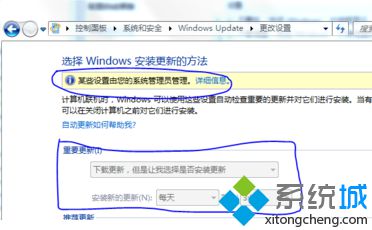
1、按Win+R打开运行,输入gpedit.msc,回车;
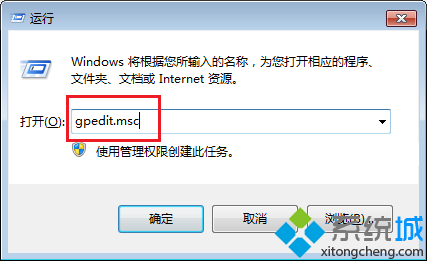
2、依次点击:计算机配置 - 管理模板 - Windows Update;

3、双击打开右侧的“配置自动更新”,选择“未配置”或“已启用”,并将下方选项修改为“5 - 允许本地管理员选择设置”,点击确定;
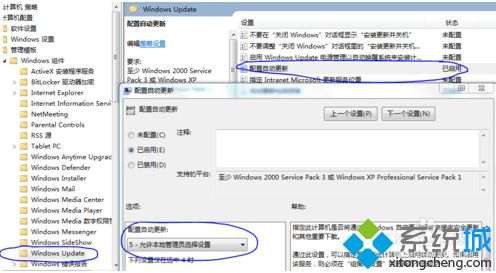
4、再次打开Windows update设置就可以选择系统安装更新的方法了。
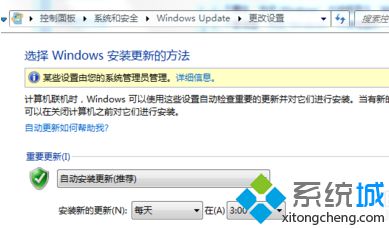
假如在电脑中发现无法设置自动安装更新,并且提示“某些设置由您的系统管理员管理”,那么可以按照上述的方法来解决。
该文章是否有帮助到您?
常见问题
- monterey12.1正式版无法检测更新详情0次
- zui13更新计划详细介绍0次
- 优麒麟u盘安装详细教程0次
- 优麒麟和银河麒麟区别详细介绍0次
- monterey屏幕镜像使用教程0次
- monterey关闭sip教程0次
- 优麒麟操作系统详细评测0次
- monterey支持多设备互动吗详情0次
- 优麒麟中文设置教程0次
- monterey和bigsur区别详细介绍0次
系统下载排行
周
月
其他人正在下载
更多
安卓下载
更多
手机上观看
![]() 扫码手机上观看
扫码手机上观看
下一个:
U盘重装视频












